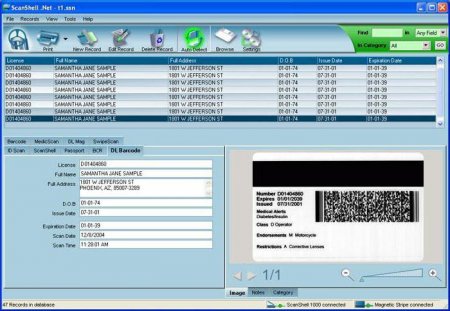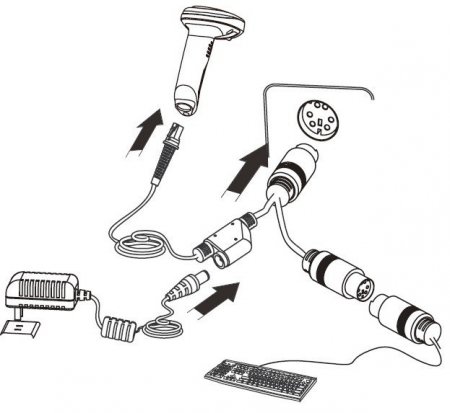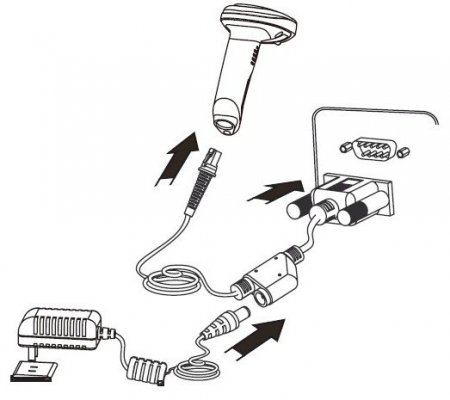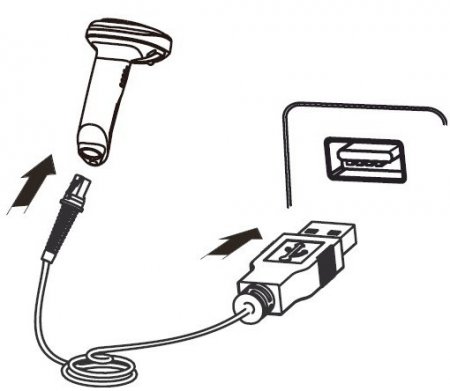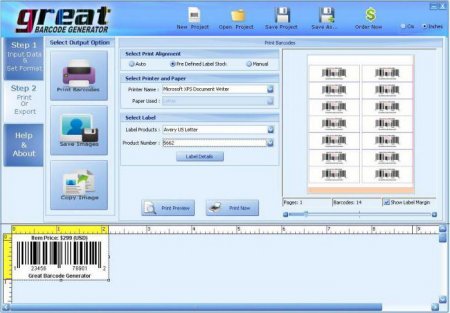Як підключити сканер штрих-коду для комп'ютера. Види сканерів штрих-кодів. Програми для штрих-кодів
Важливим елементом системи автоматичного управління магазином, складом або іншим підприємством є сканер штрих-коду для комп'ютера. Даний пристрій перетворює інформацію, записану на етикетці товару за допомогою штрихів, запис з найменуванням товару.
Image-сканер, або як їх ще називають фото-сканер, використовує ту ж матрицю CCD що і фотокамери або відеокамери. Цей сканер коду зчитує всю інформацію повністю і його не треба спеціально орієнтувати щодо упаковки.
Щоб підключити пристрій для зчитування клавіатури, потрібно спершу вимкнути комп'ютер, витягти із гнізда клавіатуру і вставити замість неї сканер. Після цього потрібно підключити клавіатуру до сканера. Після того як ви все під'єднали, можна включати сканер і комп'ютер в електричну мережу. Після сканування штрих-коду пристроєм, оснащеним цим інтерфейсом, код вставляється туди, де знаходився курсор, так як якщо б ви набрали його на клавіатурі. Таким чином, якщо сканер не може вважати код або вийшов з ладу, ввести код можна і безпосередньо за допомогою клавіатури. Ті, хто займається скануванням штрих-кодів пристроєм з подібним інтерфейсом, повинні звертати увагу на розкладку клавіатури при розпізнаванні серійних номерів, в яких є букви. Наприклад, при включеній російській розкладці клавіатури замість коду a/n123215654QWE вважається ф/т123215654ЙЦУ. Такий спосіб підключення економить один порт COM або USB, що може стати в нагоді при підключенні до комп'ютера безлічі різних пристроїв, наприклад, принтера чеків, фіскального друкуючого пристрою, ваг і інших пристроїв, необхідних для роботи касира. Також сканер штрихових кодів з підключенням «в розрив клавіатури» застосовується при використанні програми для штрих-кодів, яка здатна працювати тільки з подібними пристроями.
Щоб встановити сканер, його потрібно спочатку під'єднати до COM-порту комп'ютера, після чого будь-яка операційна система знайде його і попросить встановити необхідні драйвери. Їх можна знайти або на диску, який йде разом з пристроєм, або скачати в інтернеті. Деякі виробники сканерів надають спеціальні програми, за допомогою яких можна керувати гучністю сигналу або встановити службові символи. Сканер штрих-кодів можна приєднати до комп'ютера за допомогою спеціального перехідника з USB на COM-інтерфейс, який потрібно вставити в USB і установити драйвер (спеціальна програма сканера штрих-кодів). При коректної установки пристрою в системі виявиться віртуальний інтерфейс стандарту RS-232 використання якого не повинно сильно відрізнятися від роботи з звичайним послідовним підключенням. Сканер штрих-кодів з COM-портом можна підключити до POS-термінала, касового апарату або іншому обладнанню, яке оснащене RS-232 інтерфейсом. Для такого з'єднання використовуються перехідники від роз'єму, який використовується в пристрої, що зчитує штрих-коди, на роз'єм RJ-45 (або 11). Після цього потрібно налаштувати параметри з'єднання в пристрої сканування. Також даний тип з'єднання використовується, якщо програма сканера кодів спеціально слухає порт і при виявленні коду вставляє його в потрібне місце. При цьому не важливо, де в даний момент розташовується курсор.
Види пристроїв для зчитування штрих-кодів
Перед тим як придбати і встановити цей пристрій, вам буде корисно знати, які бувають сканери штрихкодів. У спеціальній літературі розрізняють такі моделі пристроїв зі світлодіодним і лазерної підсвічуванням.Пухові пристрій для зчитування штрих-кодів
Wand сканер штрих-коду для комп'ютера, або як його ще називають пір'яний, - це недороге і надійне пристрій. При роботі потрібно добре притиснути його до поверхні, на яку нанесений код, і провести його вздовж всієї упаковки. Для зчитування інформації він використовує джерело світла невеликої потужності, промінь якого зобов'язаний перетнути код від початку і до кінця.CCD пристрою
Ручний CCD сканер штрих-коду для комп'ютера використовує технологію читання інформації, засновану на тому ж принципі, що і в факсах. Відомі CCD сканери двох типів: контактні і безконтактні. При використанні контактної моделі оператору потрібно докласти сканер на етикетці з кодом і натиснути на кнопку. Головним недоліком таких сканерів є те, що вони погано працюють на нерівних поверхнях. У конструкції безконтактних CCD сканерах використовуються потужні світлодіоди і чутливі фотодатчики, що дозволяє їм зчитувати зображення на відстані від 6 до 30 сантиметрів.Image-сканер, або як їх ще називають фото-сканер, використовує ту ж матрицю CCD що і фотокамери або відеокамери. Цей сканер коду зчитує всю інформацію повністю і його не треба спеціально орієнтувати щодо упаковки.
Лазерні пристрої для зчитування
Ручний лазерний сканер штрих-коду для комп'ютера зручний і простий в експлуатації. Його робоча зона може досягати 20-110 сантиметрів, а у деяких до 10 метрів.Багатопроменеві лазерні сканери
Стаціонарний багатопроменевої проекційний лазерний сканер формує робочу зону, яка складається з кількох променів. Для того щоб він міг вважати інформацію, достатньо, щоб як мінімум один з безлічі променів перетнув всі штрихи. Такі пристрої бувають двох типів: вбудовані, які встановлюються в касовий прилавок, і проекційні. Комбінований багатопроменевої сканер влаштований так само, як і стаціонарний, його головним відрізняємо є те, що його можна взяти в руки. Робоча зона, в якій відбувається розпізнавання штрих-кодів (бар-кодів), таких пристроїв зменшена порівняно зі стаціонарними. Биоптический сканер створює дві робочі зони, в яких є безліч лазерних променів. Існують моделі таких сканерів оснащені вагами.Як встановити сканер для зчитування штрих-коду?
Перш ніж використовувати сканер, потрібно підключити його до комп'ютера і встановити необхідне програмне забезпечення. Існують три різновиди пристроїв за способом приєднання його до комп'ютера: 1. «В розрив клавіатури». 2. З використанням послідовний COM-порт (як його ще називають RS232). 3. З використанням USB-порту, який емулює інтерфейс RS232. Розглянемо докладніше всі три способи підключення.Підключення пристрою для читання штрих-коду «в розрив клавіатури»
Клавіатурний порт називається PS/2 і застосовується для приєднання до комп'ютера клавіатури, так і мишки. Зараз багато материнські плати мають лише один такий роз'єм, а в сучасних нетбуках і ноутбуках він відсутній.Щоб підключити пристрій для зчитування клавіатури, потрібно спершу вимкнути комп'ютер, витягти із гнізда клавіатуру і вставити замість неї сканер. Після цього потрібно підключити клавіатуру до сканера. Після того як ви все під'єднали, можна включати сканер і комп'ютер в електричну мережу. Після сканування штрих-коду пристроєм, оснащеним цим інтерфейсом, код вставляється туди, де знаходився курсор, так як якщо б ви набрали його на клавіатурі. Таким чином, якщо сканер не може вважати код або вийшов з ладу, ввести код можна і безпосередньо за допомогою клавіатури. Ті, хто займається скануванням штрих-кодів пристроєм з подібним інтерфейсом, повинні звертати увагу на розкладку клавіатури при розпізнаванні серійних номерів, в яких є букви. Наприклад, при включеній російській розкладці клавіатури замість коду a/n123215654QWE вважається ф/т123215654ЙЦУ. Такий спосіб підключення економить один порт COM або USB, що може стати в нагоді при підключенні до комп'ютера безлічі різних пристроїв, наприклад, принтера чеків, фіскального друкуючого пристрою, ваг і інших пристроїв, необхідних для роботи касира. Також сканер штрихових кодів з підключенням «в розрив клавіатури» застосовується при використанні програми для штрих-кодів, яка здатна працювати тільки з подібними пристроями.
Установка пристрою для читання штрих-коду з COM-інтерфейсу
СОМ або RS-232 порт — це два різні позначення одного інтерфейсу, через який до персонального комп'ютера можна підключити різноманітні девайси. Даний роз'єм виконаний у вигляді прямокутника, який складається з двох рядів штирків (в одному рядку 5 в іншому 4). Інформація від різноманітних зовнішніх пристроїв, при використанні цього способу передачі, надходить послідовно, по двох проводах. По дроту Rx інформація надходить на комп'ютер, а по Tx пристрій передаються керуючі сигнали. Іноді для коректної роботи програм залучаються додаткові лінії RTS і CTS. Зараз ще можна знайти системні плати з одним роз'ємом RS-232 але на всіх сучасних нетбуках і ноутбуках він відсутній.Щоб встановити сканер, його потрібно спочатку під'єднати до COM-порту комп'ютера, після чого будь-яка операційна система знайде його і попросить встановити необхідні драйвери. Їх можна знайти або на диску, який йде разом з пристроєм, або скачати в інтернеті. Деякі виробники сканерів надають спеціальні програми, за допомогою яких можна керувати гучністю сигналу або встановити службові символи. Сканер штрих-кодів можна приєднати до комп'ютера за допомогою спеціального перехідника з USB на COM-інтерфейс, який потрібно вставити в USB і установити драйвер (спеціальна програма сканера штрих-кодів). При коректної установки пристрою в системі виявиться віртуальний інтерфейс стандарту RS-232 використання якого не повинно сильно відрізнятися від роботи з звичайним послідовним підключенням. Сканер штрих-кодів з COM-портом можна підключити до POS-термінала, касового апарату або іншому обладнанню, яке оснащене RS-232 інтерфейсом. Для такого з'єднання використовуються перехідники від роз'єму, який використовується в пристрої, що зчитує штрих-коди, на роз'єм RJ-45 (або 11). Після цього потрібно налаштувати параметри з'єднання в пристрої сканування. Також даний тип з'єднання використовується, якщо програма сканера кодів спеціально слухає порт і при виявленні коду вставляє його в потрібне місце. При цьому не важливо, де в даний момент розташовується курсор.
Як підключити сканер штрих-коду комп'ютера з USB інтерфейсом?
Будь-який сучасний комп'ютер, нетбук, ноутбук оснащений портом USB. У цьому стандарті дані передаються послідовно по двох проводах, ще два провода служать для подачі напруги на пристрої, що підключаються до ПК. Основною перевагою цих пристроїв для зчитування штрих-коду комп'ютера є їх велика швидкість обміну даними і можливість підключення до працюючого комп'ютера. Невеликі ручні сканери штрихових кодів споживає невелику кількість електроенергії, тому їх живлення здійснюється від USB порту. Багатоплощинні пристрою для зчитування більш потужні і тому мають окремий блок живлення. Встановлення сканера не повинна викликати труднощів, адже всі сучасні операційні системи розпізнають пристрій для зчитування кодів як звичайну клавіатуру, тому для своєї роботи вони не вимагають ніяких драйверів. Після того, як штрих-код відсканований, програма вставляє його туди, де знаходиться курсор. Багато сканери штрихових кодів, які підключаються на USB порт, можна змусити працювати в режимі, в якому він буде емулювати RS-232 порт. Найчастіше для цього потрібно вважати спеціальний штрих-код, який дано в інструкції і інсталювати драйвер віртуального порту. Після переведення пристрою в режим емуляції COM-інтерфейсу, його використання буде таким же, як і для звичайного сканера, що працює зі стандартом RS-232. У багатьох пристроях для считиваниясуществует можливість встановлювати символи, які будуть передаватися перед і після штрих-коду. Так, перед читанням коду багатьом користувачам було б зручно, якби сканер передавав один з таких символів, як Insert, F1 або F9. Завдяки такій можливості зменшується число натискань на клавіатуру оператором і полегшується його робота.Перевірка правильності підключення і працездатності сканера
Після того як установка сканера штрих-коду закінчена, потрібно перевірити роботу пристрою. Для того щоб переконатися, що сканер, підключений «в розрив клавіатури» або USB-роз'єм, працює правильно, потрібно запустити будь-який текстовий редактор, наприклад Блокнот, і спробувати відсканувати код. Якщо на екрані з'являться символи, то пристрій налаштований правильно. Якщо ваш пристрій для читання штрихових кодів підключений до RS-232 або працює через USB в режимі COM-інтерфейсу, то попередньо потрібно запустити будь-яку термінальну програму і налаштувати її на потрібний порт. Після цього можна зчитувати код з упаковки. При правильному налаштуванні на екрані повинні з'явитися символи зчитуються.Цікаво по темі

Лічильник калорій FatSecret - безкоштовний додаток для Android: відгуки
Лічильник калорій FatSecret – це один із способів не тільки контролювати процес зниження ваги, але і після отримання бажаного результату стежити за

Що в комп'ютері за що відповідає? Опис основних компонентів ПК
Що в комп'ютері за що відповідає? Для чого потрібні всі його основні компоненти - ось головна тема сьогоднішньої статті. Комп'ютери глибоко проникли

Як скачувати аудіокниги на "Айфон": інструкція
Детальніша інформація по роботі з аудіокнигами, завантаженням їх на "Айфон" і інших методах прослуховування аудіо-літератури на смартфоні.

Як на «Андроїд» збільшити швидкість Інтернету: три простих методи
Хоча "Андроїд-системи", що встановлюються на смартфонах і планшетах, і вважаються досить стабільними і в деякому роді навіть «просунутими», на них

Перемикання мови на клавіатурі (Windows 10 всіх збірок): варіанти і методи налаштування
В принципі, сьогодні в будь-якій ОС Windows можна зустріти стандартний метод зміни мови на клавіатурі під час введення. Перемикання мови на

Файрвол для «Андроїда»: типи додатків і їх можливості
Захист від стеження або збереження конфіденційності абсолютно для всіх комп'ютерних і мобільних пристроїв є нагальною проблемою. Для цього